노트북을 사용하면서 화면의 밝기를 적절하게 조절하는 것은 긴 시간 동안 사용 시 눈의 피로를 줄이고, 작업의 효율성을 높이는 데 도움이 됩니다. 특히 다양한 환경에서 노트북을 사용하는 경우, 밝기 조절 기능은 필수적입니다. 이번 포스트에서는 노트북 화면 밝기를 조절하는 다양한 방법과 자동 밝기 조절 설정 방법에 대해 상세히 안내드리겠습니다.

노트북 화면 밝기 조절의 필요성
현대인들은 이동하면서 노트북을 사용하는 일이 빈번해졌습니다. 이러한 환경 변화에 따라 화면의 밝기를 적절히 조절하는 것이 중요합니다. 다음은 화면 밝기를 조절해야 하는 이유입니다:
- 눈의 피로 감소: 최적의 밝기는 장시간 작업 시 눈의 피로감을 줄입니다.
- 배터리 수명 연장: 화면 밝기를 낮추면 배터리 소모를 줄여 장시간 사용이 가능해집니다.
- 작업의 효율성 향상: 주변 조명에 맞춰 밝기를 조절하면 가시성이 높아져 작업 효율이 증가합니다.
노트북 화면 밝기 조절 방법
노트북 화면 밝기를 조정하는 방법에는 여러 가지가 있으며 각자 선호도나 기종에 따라 다를 수 있습니다. 아울러, 사용자에게 적합한 방법을 선택하여 사용하면 좋습니다.
1. 키보드를 통한 밝기 조절
대부분의 노트북에서 상단 키패드에 특정한 기능 키를 이용하여 화면 밝기를 조절할 수 있습니다. 일반적으로, “Fn” 키와 함께 조정이 가능한 밝기 조절 아이콘이 있는 키를 동시에 눌러서 쉽게 설정할 수 있습니다. 예를 들어, F2 키가 화면을 밝게 하고 F3 키는 어둡게 조정하는 역할을 수행합니다.
2. Windows 설정을 활용한 조정
Windows에서는 작업 표시줄 오른쪽 하단에 위치한 배터리 아이콘을 클릭하여 화면 밝기를 조정할 수 있습니다. 이를 통해 슬라이더를 움직여 원하는 밝기로 쉽게 설정할 수 있습니다. 이 방법은 직관적이며 손쉽게 사용할 수 있습니다.
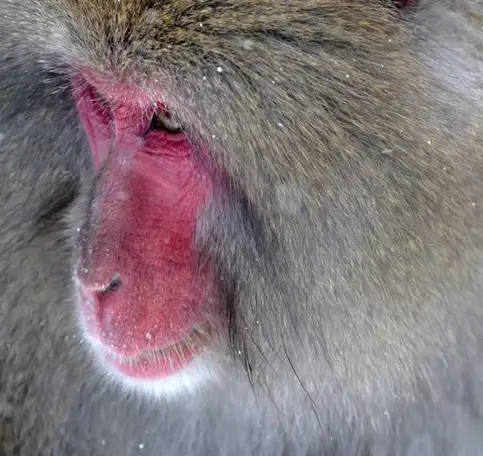
3. 전원 관리 옵션을 통한 자동 조절
전원 관리 설정을 활용하면 특정 모드에서 자동으로 밝기가 조정될 수 있습니다. 예를 들어, 배터리 절약 모드를 활성화하면 노트북이 자동으로 밝기를 낮춰 배터리 소모를 줄이는 데 도움을 줍니다. 이와 같은 설정은 다음과 같이 진행할 수 있습니다:
- 배터리 아이콘을 마우스 오른쪽 버튼으로 클릭하여 ‘전원 옵션’을 선택합니다.
- 현재 사용 중인 전원 계획을 클릭하고, 설정을 변경합니다.
- 밝기 슬라이더를 조정하여 원하는 밝기로 설정합니다.
4. 그래픽 드라이버를 통한 세밀한 조정
인텔이나 NVIDIA와 같은 그래픽 드라이버 소프트웨어를 사용하면 화면의 밝기를 보다 세밀하게 조정할 수 있습니다. 바탕화면을 마우스 오른쪽 버튼으로 클릭하여 ‘그래픽 옵션’을 선택한 후, ‘디스플레이’ 항목에서 밝기를 조절하면 됩니다.
자동 밝기 조절 기능 설정 방법
Windows 10 및 11 버전에서는 자동 밝기 조절 기능을 활성화하면 주변 환경에 따라 화면 밝기를 자동으로 조절할 수 있습니다. 이는 주변 조도 센서를 이용하여 작동합니다.
1. 자동 밝기 조절 활성화
자동 밝기 조절을 활성화하려면 다음 단계를 따르세요:
- 설정 메뉴를 열고, ‘시스템’을 선택합니다.
- ‘디스플레이’를 클릭한 후, 밝기 관련 옵션에서 자동 밝기 조정 기능을 활성화합니다.
2. 자동 밝기 조절 비활성화
자동 밝기 조절 기능이 필요 없을 경우, 비활성화할 수 있는 방법은 다음과 같습니다:
- 전원 옵션으로 이동하여 ‘추가 전원 설정’을 클릭합니다.
- 전원 관리 옵션에서 설정 변경을 선택한 후, ‘디스플레이’ 섹션에서 자동 밝기 조절 사용 여부를 조정합니다.
마무리
노트북의 화면 밝기를 적절하게 조절하는 것은 쾌적한 작업 환경을 제공하고 사용자에게 건강한 컴퓨터 사용 경험을 선사합니다. 다양한 환경에서의 밝기 조절 방법을 익혀, 작업의 효율성을 높이면서 눈의 피로를 최소화하는 것이 중요합니다. 위에서 소개한 여러 방법을 통해 자신에게 적합한 방식으로 밝기를 조절해보시길 바랍니다.

자주 묻는 질문
Q1: 노트북의 화면 밝기를 조절할 수 있는 방법은?
대부분의 노트북에서는 키보드의 기능 키를 사용하여 화면 밝기를 조정할 수 있습니다. Fn 키와 밝기 조절 아이콘이 있는 키를 함께 눌러 손쉽게 변경할 수 있습니다.
Q2: Windows에서 밝기를 조정하는 방법은?
Windows 설정에서 배터리 아이콘을 클릭한 뒤 밝기 슬라이더를 이용해 원하는 밝기로 쉽게 조정할 수 있습니다.
Q3: 자동 밝기 조절 기능은 어떻게 활성화하나요?
설정 메뉴에서 ‘시스템’을 선택한 후 ‘디스플레이’에서 자동 밝기 조절 옵션을 활성화하면 주변에 맞춰 밝기가 조정됩니다.
Q4: 배터리 절약 모드에서 밝기를 조정하는 방법은?
전원 옵션으로 가서 현재 사용 중인 배터리 절약 모드를 선택하고, 밝기 슬라이더를 조정하여 설정할 수 있습니다.
자주 묻는 질문과 답변
노트북 화면의 밝기를 어떻게 조절하나요?
대부분의 노트북에서 상단 키에 있는 기능 키를 활용하여 화면 밝기를 쉽게 조정할 수 있습니다. 보통 Fn 키와 밝기 조절 아이콘이 있는 키를 동시에 눌러주면 됩니다.
Windows에서 밝기를 설정하는 방법은 무엇인가요?
Windows 환경에서는 작업 표시줄에 있는 배터리 아이콘을 클릭하여 밝기 슬라이더를 움직임으로써 손쉽게 화면 밝기를 조정할 수 있습니다.
자동 밝기 조절 기능은 어떻게 활성화하나요?
자동 밝기 조절 기능을 켜려면 설정 메뉴에서 ‘시스템’을 선택한 다음 ‘디스플레이’ 항목에 들어가서 해당 기능을 활성화하면 됩니다.